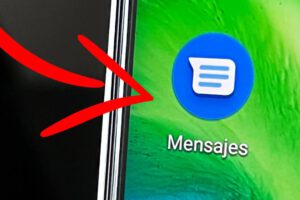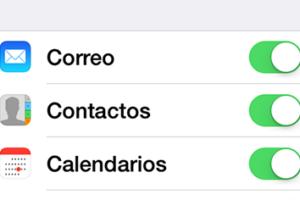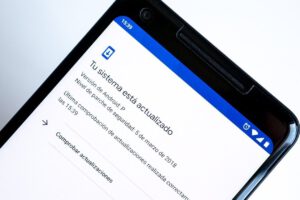Cómo usar la aplicación Authenticator de Microsoft en la PC y el teléfono
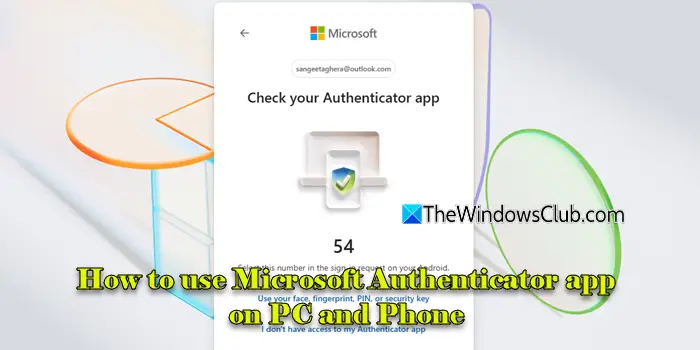
En esta publicación te mostraremos Cómo usar la aplicación de autenticador de Microsoft tanto PC como teléfono. Microsoft Authenticator es una aplicación gratuita que le permite iniciar sesión de forma segura a sus cuentas personales, trabajo, escuela u otras cuentas sin usar una contraseña. Use la verificación de dos pasos o la autenticación múltiple (MFA) para confirmar su identidad durante el inicio de sesión.
Aunque no se requiere estrictamente, el autenticador de Microsoft es muy recomendable si está interesado en la seguridad de la cuenta. Agregue una segunda capa de protección, por lo que incluso si alguien roba su contraseña, no podrá acceder a su cuenta sin un código o aprobación de su dispositivo.
Cómo usar la aplicación Authenticator de Microsoft en la PC y el teléfono
En Use la aplicación de autenticador de Microsoft en PC y teléfonoSigue estos pasos:
- Obtener la aplicación
- Agrega tu cuenta
- Iniciar sesión con el autenticador
Nota: No hay una aplicación de autenticación de Microsoft para PC. Sin embargo, esta publicación transmite cómo usar la aplicación del teléfono en combinación con su PC o navegador para iniciar sesión de forma segura a sus cuentas mediante una autenticación multifaciosa o sin contraseña.
Veamos en detalle.
1]Obtenga la aplicación
Para descargar e instalar la aplicación Microsoft Authenticator en su teléfono Android, abra la tienda Google Play y busque “Microsoft Authenticator”. Toque la aplicación oficial publicada por Microsoft Corporation y luego toque Instalar. Una vez que se complete la instalación, abra la aplicación y otorgue los permisos necesarios (como el acceso a la cámara y las notificaciones).
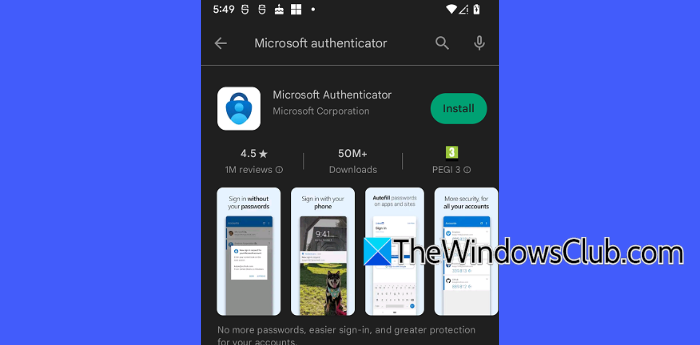
Si tiene un iPhone, abra la App Store y busque “Microsoft Authenticator”. Grifo Llevarentonces Instalar. Puede pedirle que autentique su ID de cara, ID TAD o contraseña de ID de Apple. Una vez instalado, abra la aplicación y permita los permisos necesarios.
2]Agregue su cuenta
Microsoft Authenticator se puede usar con varias cuentas, incluidas las cuentas personales de Microsoft, cuentas laborales/escolares y cuentas que no son de Microsoft, como Amazon, Facebook, Instagram y Google. Ofrece tres formas de asegurar archivos:
A]Use autenticador para verificar la sesión
Este método le permite iniciar sesión incluso si olvida su contraseña.
En su PC, inicie sesión en el tablero de control de cuenta de Microsoft y haga clic en Seguridad en el panel izquierdo.
Luego haga clic Administrar como inicio de sesiónLuego haga clic Agregue una nueva forma de iniciar sesión o verificar.
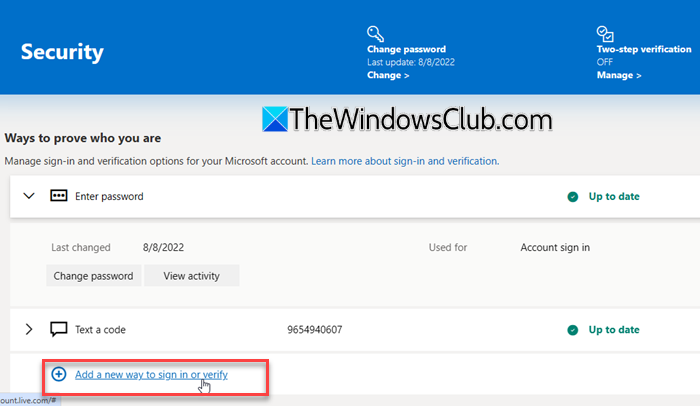
En la ventana emergente, seleccione Use una aplicación.
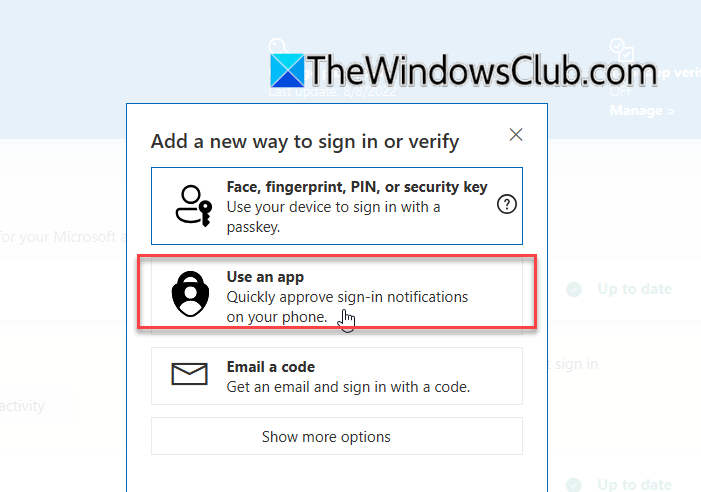
Se le pedirá que obtenga la aplicación Microsoft Authenticator. Hacer clic Obtenga – ahora. Luego haga clic Próximo.
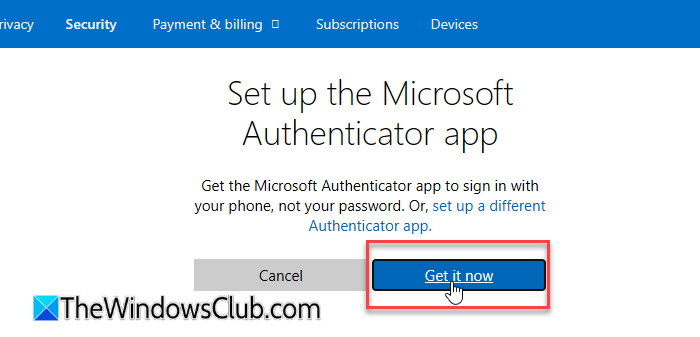
Verás un Código QR.
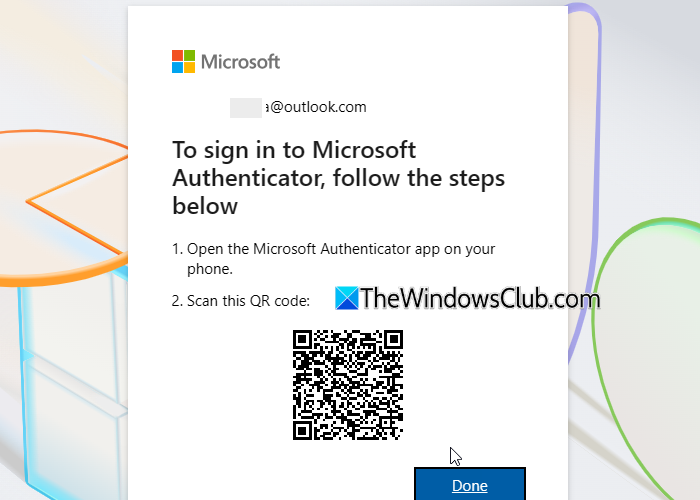
Abra la aplicación Authenticator en su teléfono y toque el icono más (+). Seleccionar Cuenta personalLuego toque Escanear un código QR.
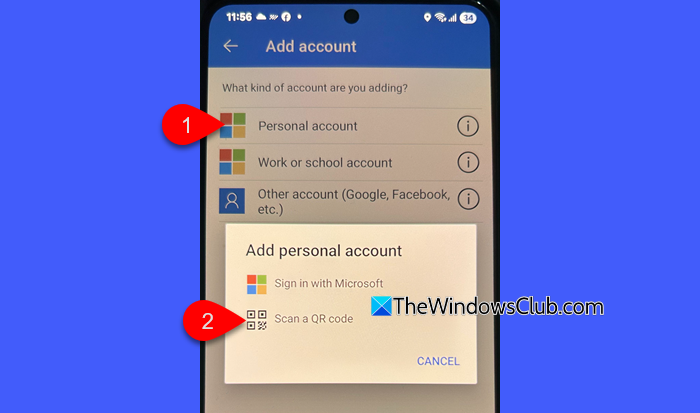
Escanee el código QR que se muestra en su PC. Ahora, mientras se necesite una verificación adicional, recibirá un mensaje o código único del autenticador.
Nota: Para agregar un trabajo, una escuela u otra cuenta, toque el icono Plus (+) a la aplicación, seleccione la cuenta de trabajo u otra cuenta escolar u otra cuenta y siga las señales para iniciar sesión o escanear un código QR proporcionado por su organización o servicio. Este proceso es similar a agregar una cuenta personal.
B]Use el autenticador para cada sesión (Verificación en dos pasos).
Este método hace que Microsoft Authenticator sea parte de su proceso de inicio de sesión regular (junto con su contraseña).
En su computadora, inicie sesión en el tablero de control de cuenta de Microsoft y vaya a avanzado seguridad Opciones.
Deslice -Eye hacia el Verificación en dos pasos Sección y optar por convertir la función Encima.
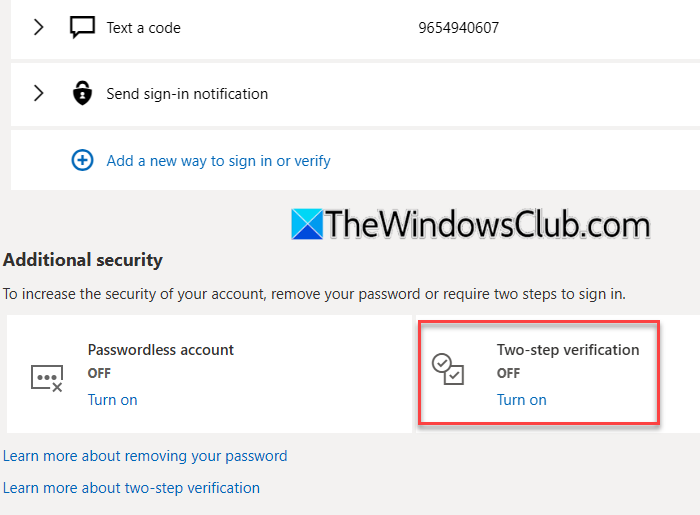
Siga la configuración de la pantalla.
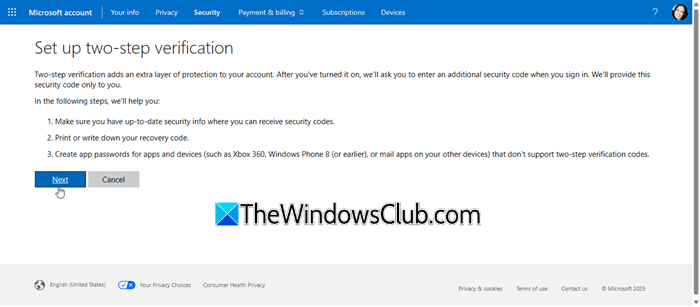
Esto asegura que incluso si alguien conoce su contraseña, no puede iniciar sesión sin la aprobación del autenticador.
C]Use el autenticador como la única forma de iniciar sesión (vaya sin contraseña).
En este método, inicie sesión con solo una notificación en su teléfono; No se requiere contraseña.
En su computadora, inicie sesión en el tablero de control de cuenta de Microsoft y vaya a avanzado seguridad Opciones.
Mandle -ute hacia Sin contraseña cuenta y hacer clic Convertir. Luego siga las instrucciones para verificar su cuenta (recibirá un código con SMS o correo electrónico que debe verificar).
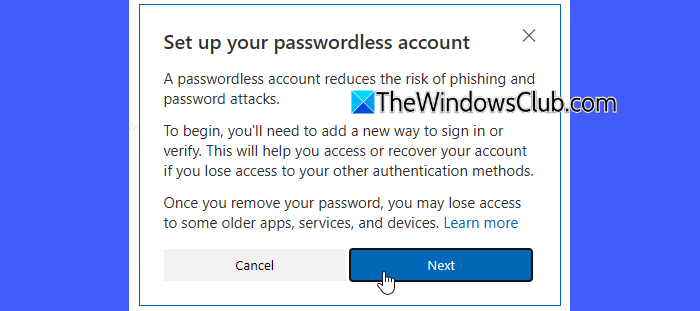
Finalmente, apruebe la aplicación de eliminación de contraseñas enviada a la aplicación Authenticator.
3]Inicie sesión con el autenticador
Si ha activado la verificación en dos pasos, la autenticación de varios factores o el inicio de sesión sin contraseña para su cuenta personal de Microsoft, siga estos pasos:
En su PC, vaya a la página de inicio de sesión de la cuenta de Microsoft e ingrese su nombre de usuario en la página de inicio de sesión. Hacer clic Próximo. Te preguntarán Revise su aplicación de autenticador y mostró un número.
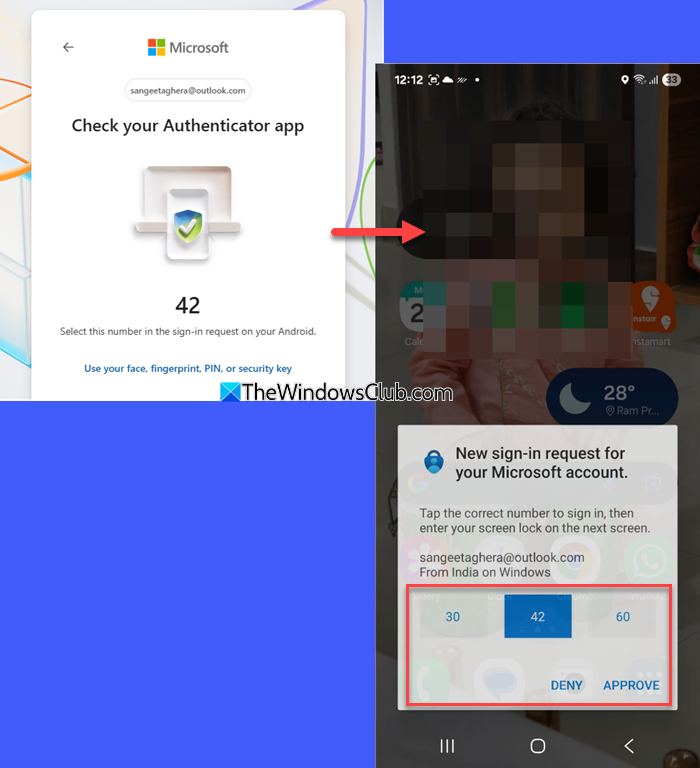
Abra la aplicación de autenticador en su teléfono, toque el número correspondiente y luego Aprobar.
Espero que lo encuentres útil.
Leer: Use la aplicación Microsoft Authenticator para hacer una copia de seguridad y restaurar sus credenciales.
¿Puedo usar la aplicación Microsoft Authenticator en dos dispositivos?
Puede usar Microsoft Authenticator en varios dispositivos que escanean el mismo código QR durante la configuración. Cuando se muestre el código QR, escanelo en ambos teléfonos para asegurar que genere códigos idénticos. Para la copia de seguridad, guarde o imprima el código QR como PDF o en papel. Si pierde acceso, deberá apagar y volver a activar 2F para obtener un nuevo código QR.
¿Cómo puedo usar Microsoft Authenticator en mi PC?
No puede instalar directamente Microsoft Authenticator en una PC, pero puede usarlo con su PC para iniciar sesión de forma segura. Cuando inicie sesión en su Microsoft u otras cuentas compatibles en un navegador, ingrese su nombre de usuario y elija recibir una notificación en la aplicación del autor de su teléfono. Apruebe la solicitud o ingrese el código de verificación que se muestra en la aplicación para completar la sesión.
Lea a continuación: La aplicación de autenticador de Microsoft se ha eliminado accidentalmente; Ahora no puedo iniciar sesión.